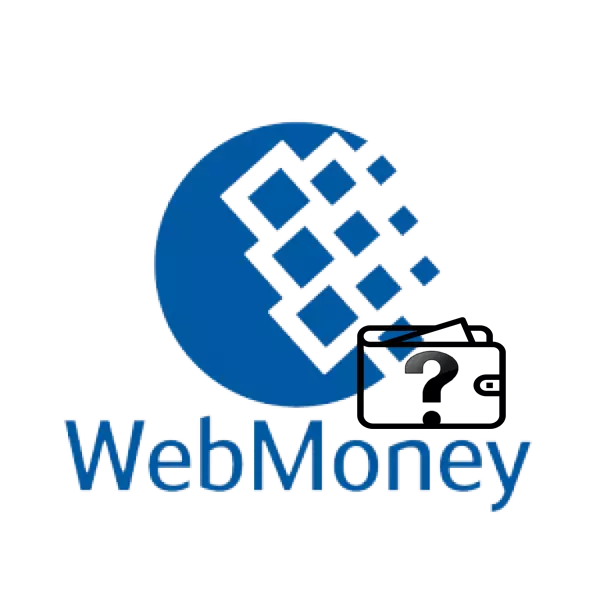
Сістэма WebMoney дазваляе карыстальніку мець адразу некалькі кашалькоў для розных валют. Неабходнасць даведацца нумар створанага рахунку можа выклікаць цяжкасці, з якімі і варта разабрацца.
Даведаемся нумар кашалькоў WebMoney
Вебмані мае адразу некалькі версій, інтэрфейс якіх сур'ёзна адрозніваецца. У сувязі з гэтым варта разгледзець усе існуючыя варыянты.Спосаб 1: WebMoney Keeper Standard
Знаёмая большасці карыстальнікаў версія, якая адкрываецца пры аўтарызацыі на афіцыйным сайце сэрвісу. Каб даведацца дадзеныя аб кашальку праз яе, спатрэбіцца наступнае:
Афіцыйны сайт WebMoney
- Адкрыйце сайт па прыведзенай вышэй спасылцы і націсніце на кнопку "Уваход".
- Увядзіце лагін і пароль ад ўліковага запісу, а таксама лік з малюнка пад імі. Затым націсніце «Увайсці».
- Пацвердзіце аўтарызацыю адным з прыведзеных спосабаў, і націсніце на кнопку ўнізе.
- На галоўнай старонцы сэрвісу будзе прадстаўлена інфармацыя аб усіх рахунках і апошніх праведзеных аперацыях.
- Каб даведацца дадзеныя пэўнага кашалька, навядзіце курсор і пстрыкніце па ім. У верхняй частцы які з'явіўся акна будзе паказаны нумар, які затым можна скапіяваць, націснуўшы на значок справа ад яго.
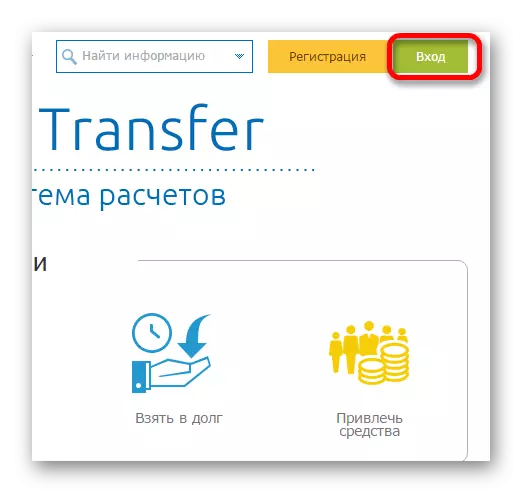
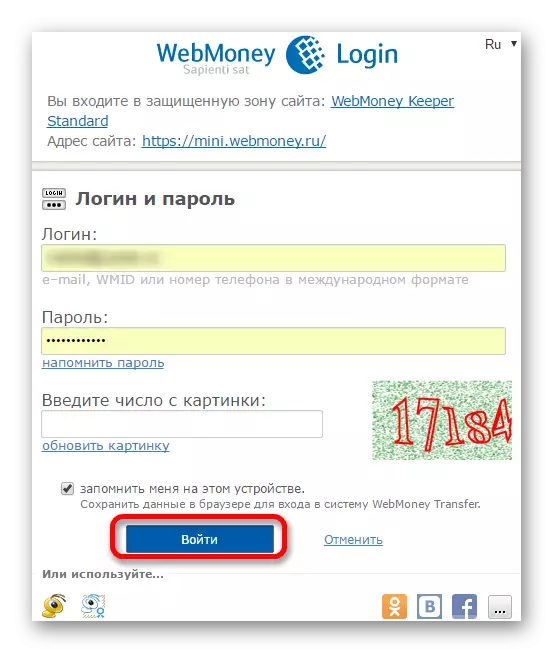
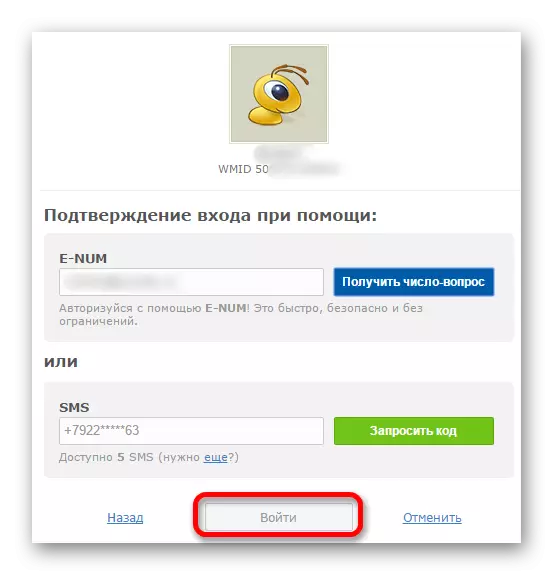
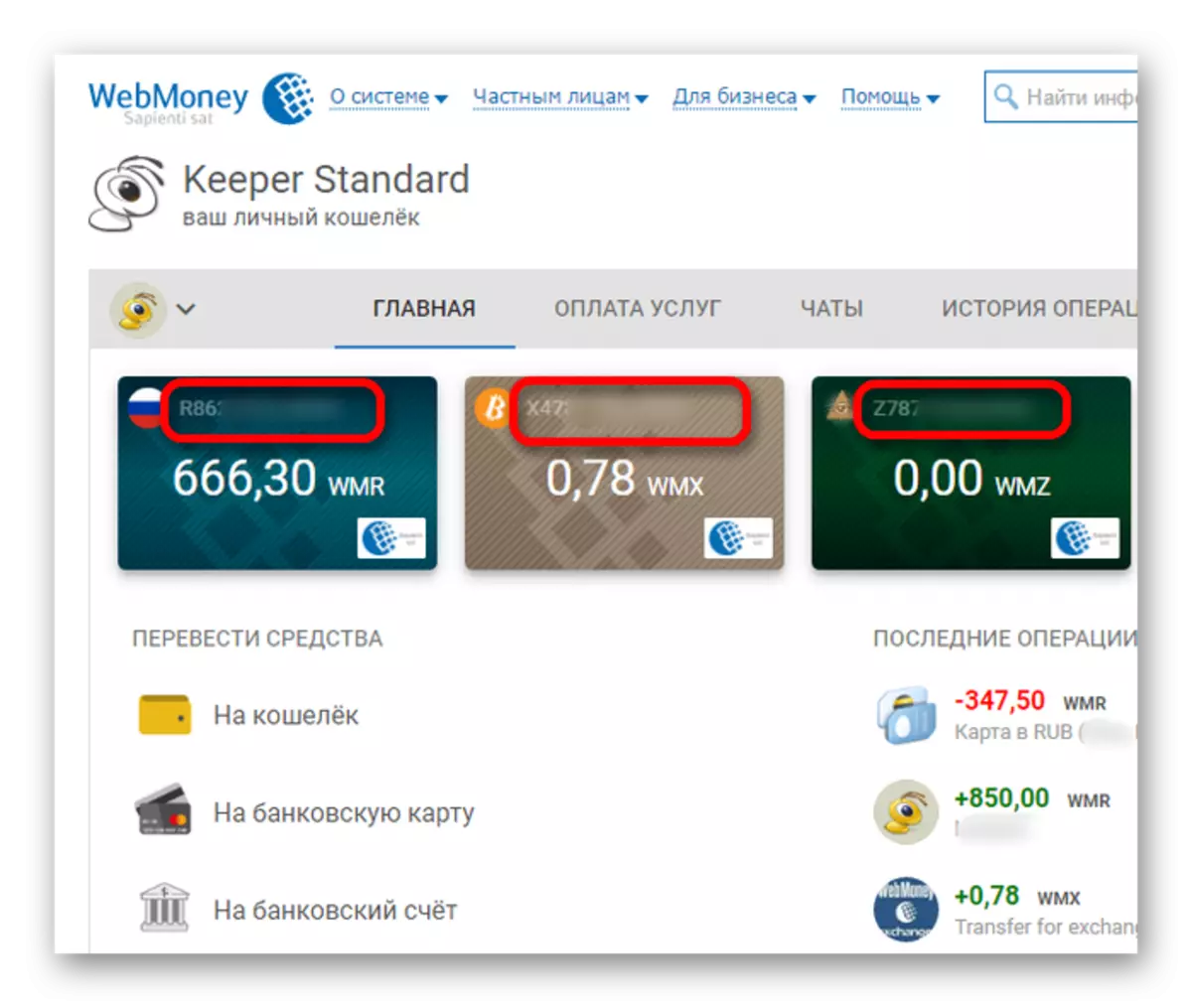

Спосаб 2: WebMoney Keeper Mobile
Сістэма таксама прапануе карыстальнікам версію для мабільных прылад. На адмысловай старонцы сэрвісу ўтрымліваюцца актуальныя версіі для большасці АС. Даведацца нумар з яе дапамогай можна на прыкладзе версіі для Android.
Спампаваць WebMoney Keeper Mobile для Android
- Запусціце прыкладанне і аўтарызуйцеся.
- У галоўным акне будзе ўтрымлівацца інфармацыя аб стане ўсіх рахункаў, WMID і апошнія аперацыі.
- Націсніце на кашалёк, звесткі аб якім патрабуецца атрымаць. У якое адкрылася акне можна ўбачыць нумар і колькі сродкаў на ім маецца. Пры неабходнасці яго таксама можна скапіяваць у буфер абмену, націснуўшы на значок у шапцы прыкладання.
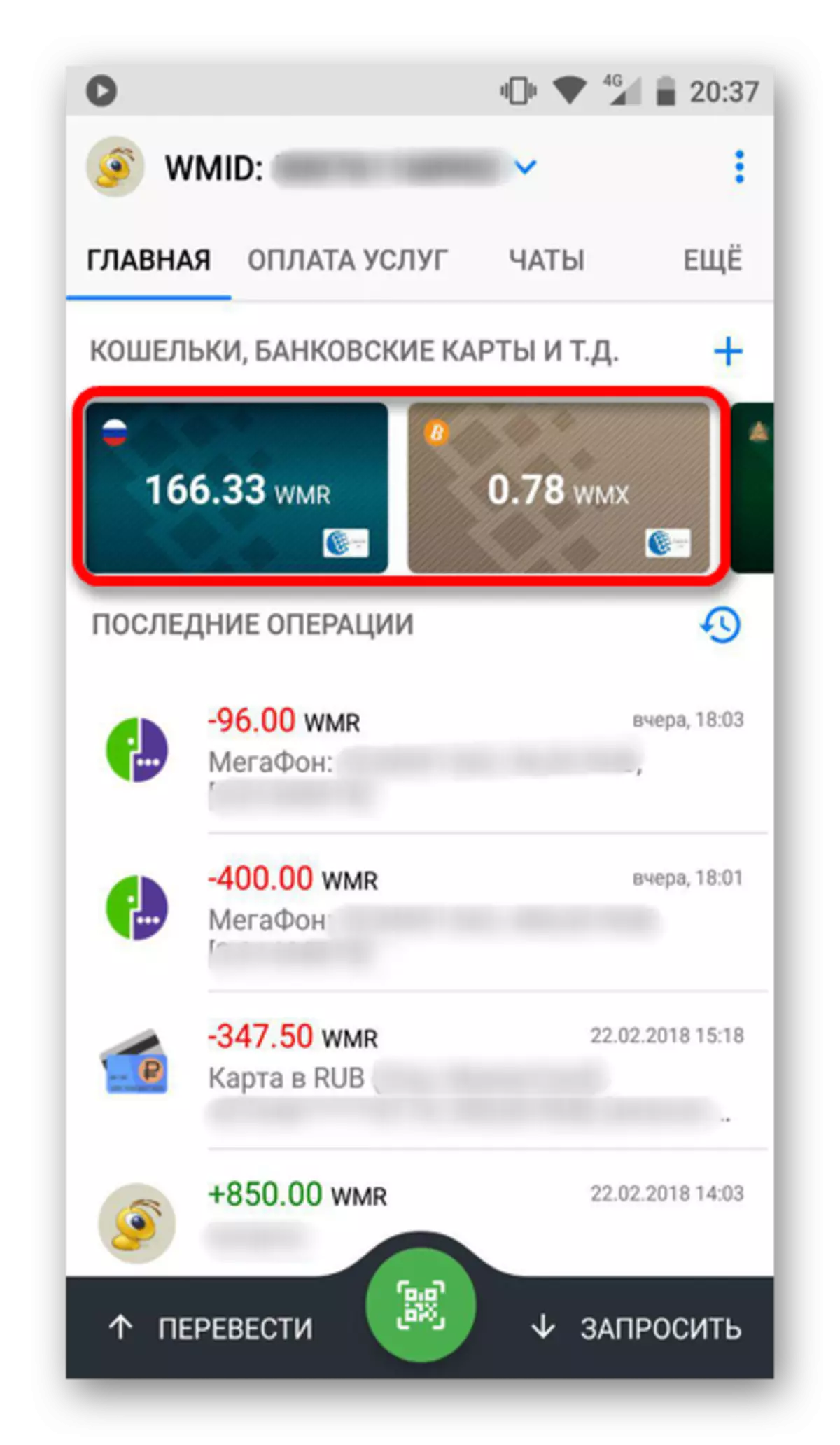
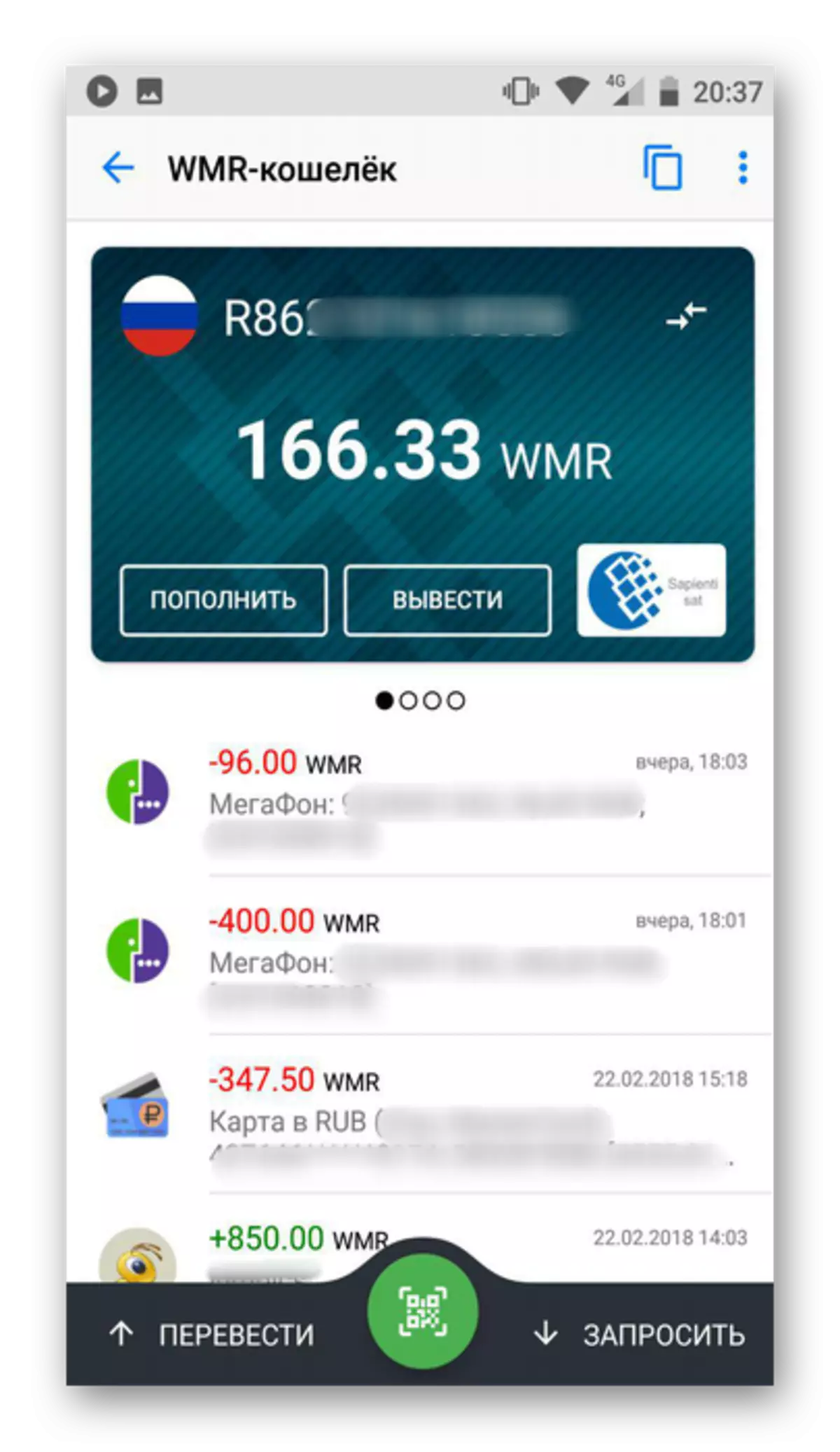
Спосаб 3: WebMoney Keeper WinPro
Праграма для ПК таксама актыўна выкарыстоўваецца і рэгулярна абнаўляецца. Перад тым як даведацца нумар кашалька з яе дапамогай, спатрэбіцца спампаваць і ўсталяваць апошнюю версію, а затым прайсці аўтарызацыю.
Спампаваць WebMoney Keeper WinPro
Пры ўзнікненні праблем з апошнім звярніцеся да наступнай артыкуле на нашым сайце:
Ўрок: Як аўтарызавацца ў WebMoney
Як толькі апісаныя вышэй дзеянні будуць выкананы, адкрыйце праграму і ў раздзеле "Кашалькі» праглядзіце неабходную інфармацыю пра нумар і стане кашалька. Каб скапіяваць яго, пстрыкніце левай кнопкай мышы і выберыце «Капіяваць нумар у буфер абмену».
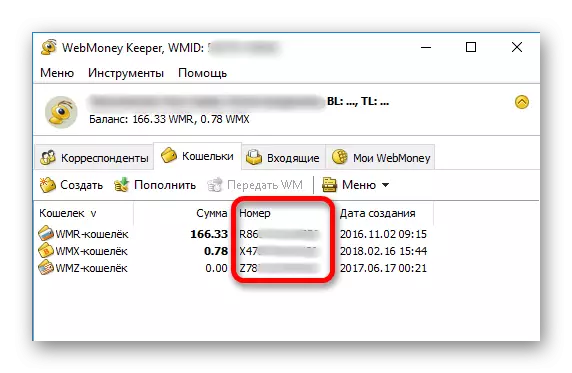
Даведацца ўсю неабходную інфармацыю аб рахунку ў WebMoney досыць проста. У залежнасці ад версіі, парадак дзеянняў можа нязначна адрознівацца.
